【MvBox下载】MvBoxb虚拟视频官方下载 v7.1.0.4 最新版
软件介绍
MvBox最新版是一款能够打开视频、音频等多媒体文件的播放软件,为用户分享海量的高音质流行、原创歌曲,以供用户进行在线听歌、K歌,并且可以让用户录制各种高清卡拉OK歌曲及高清画面的的MTV,通过其强大的虚拟视频功能,让用户进行视频聊天更加便捷,为用户带来更加舒畅的多媒体播放体验。
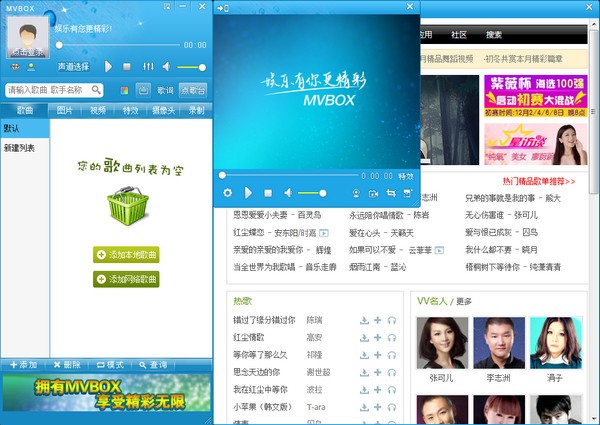
MvBox最新版软件特色
1、全新视频界面:
清晰大窗口,全新视频体验
2、人像远近调节:
随心所欲掌握最好的距离,mvbox让直播更自由
3、双视频互动:
双窗口随意切换,酷炫画中画,互动更精彩
4、高清视频直播:
高清视频极致体验,精彩直播零距离
5、音效气氛广播:
多种互动方式任你挑,直播不冷场,更好玩
6、抠像特效:
视频背景轻松替换,唯美背景带你一起飞
MvBox最新版软件功能
在线卡拉OK功能
健全的高音质伴奏库,完善的录音及上传功能,给你震撼的k歌体验
虚拟视频功能
虚拟摄像头,屏幕捕获,让分隔两地的视频聊天不再平淡,增添更多温馨和浪漫
调色板功能
对视频画面进行色彩调节,自动变色功能。使您的视频特效画面五彩缤纷
画中画
独有的专业摄像头抠像技术,使你的虚拟视频画面效果如梦幻般迷离
视频录像功能
强大的录音,录像及拍照功能。可以录制各种MTV、课件等视频
视频特效功能
绚丽的视频特效,梦幻的画中画多张图片做前景,令您在众人中脱颖而出
MvBox最新版界面解析
1.MVBOX主窗口
如下图所示:
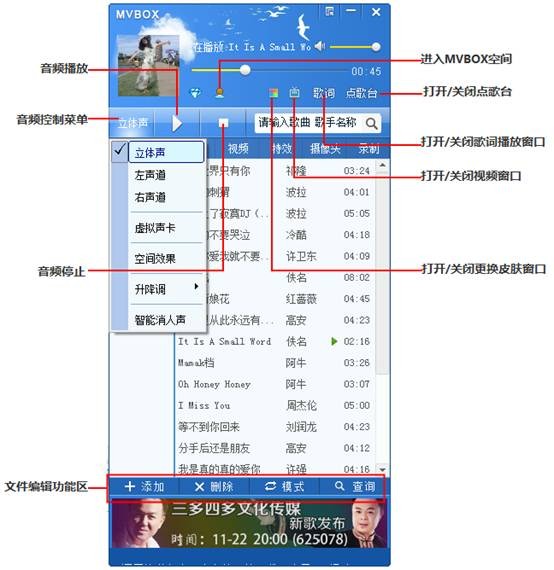
2.MVBOX视频窗口
如下图所示:

3.MVBOX歌词播放器
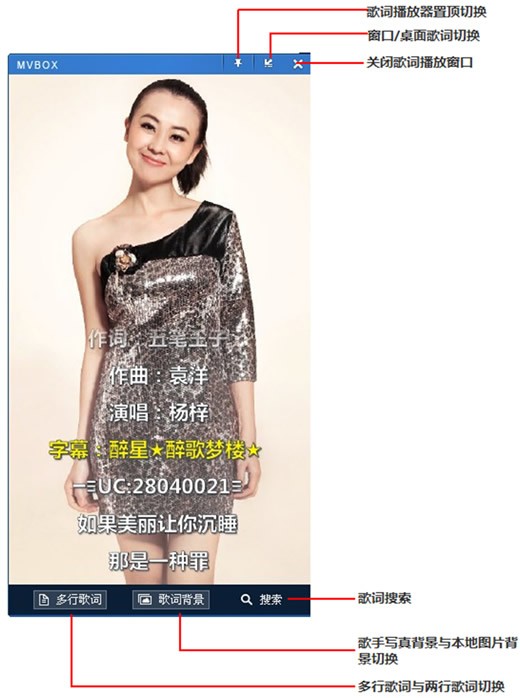
MvBox最新版使用教程
添加本地歌曲
1、打开MvBox后,使用鼠标左键单击中间的“添加本地歌曲”按钮。
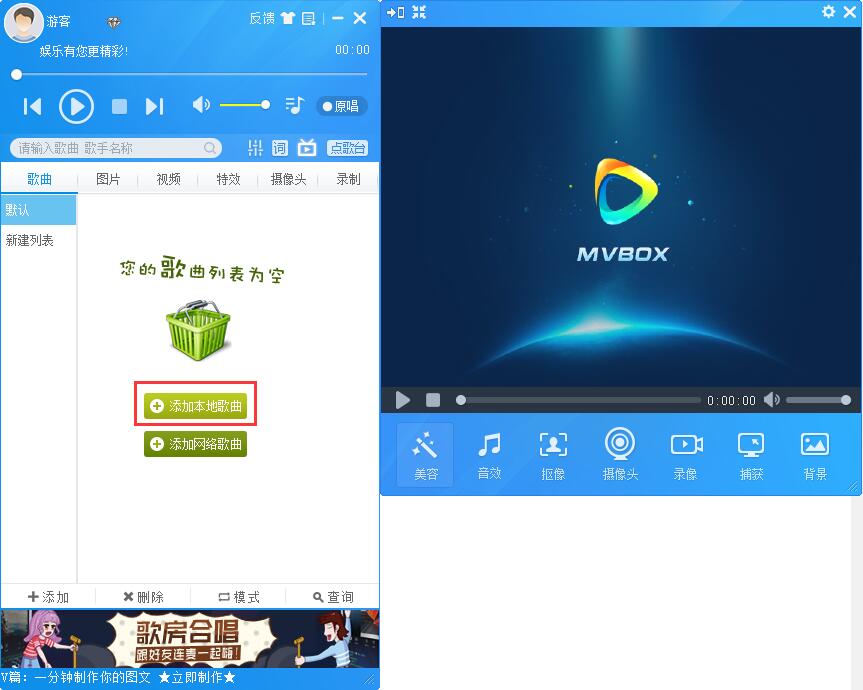
2、之后会弹出一个新窗口,找到音乐文件存放的文件夹后,选中该文件,再点击右下角的“打开”按钮即可。
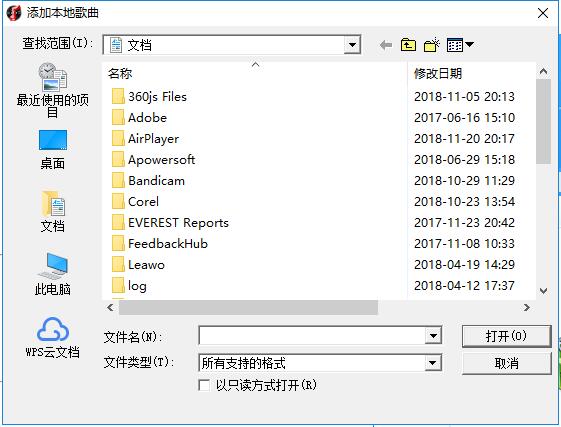
添加网络歌曲
1、用户可以将想要搜索的歌曲、歌手名输入到上方的搜索框中,并点击后面的放大镜按钮进行搜索。
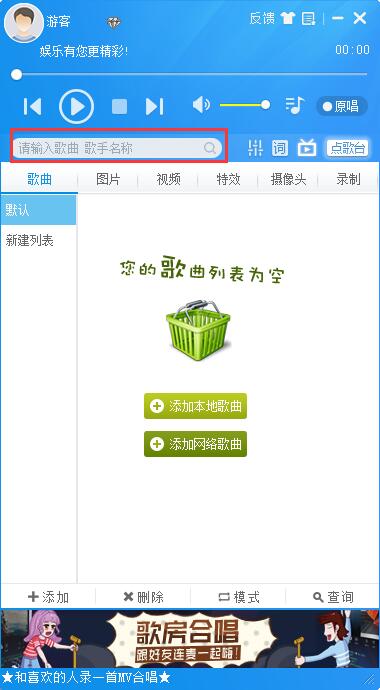
2、之后会在右侧窗口内出现所有符合的搜索结果,找到想要的那一首之后,点击最后的“+”按键。
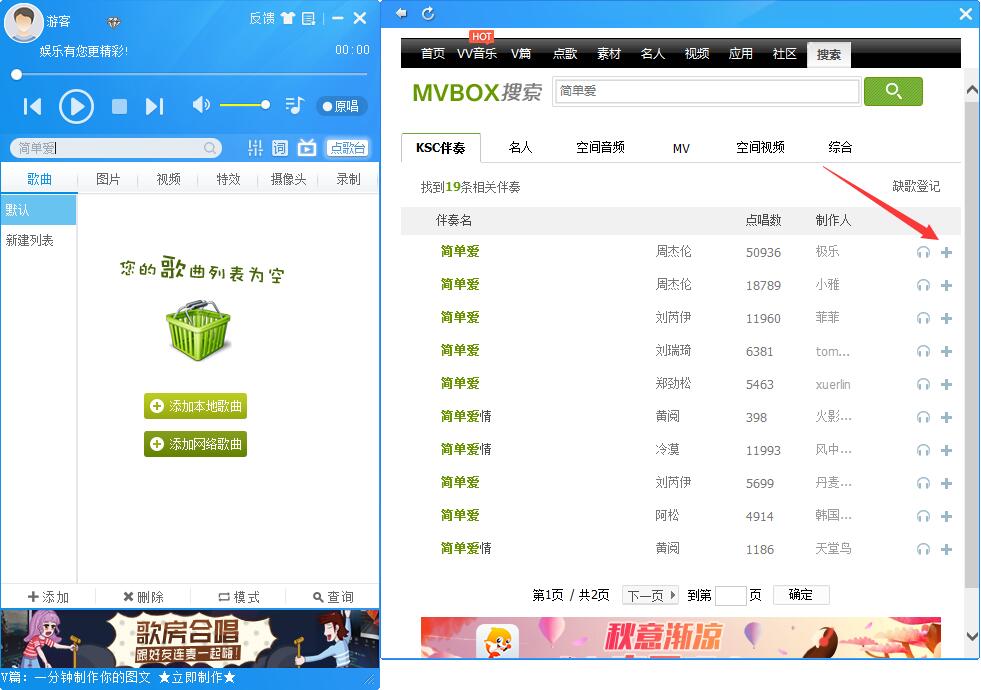
3、这样就能成功添加进列表中了,快来试试吧。
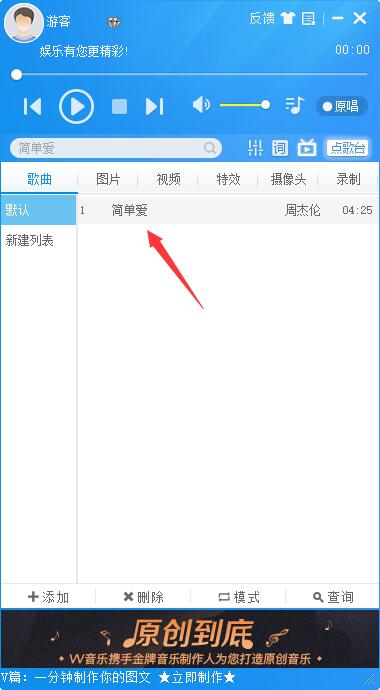
添加本地图片
1、打开MvBox后,使用鼠标左键单击中间的“添加本地图片”按钮。
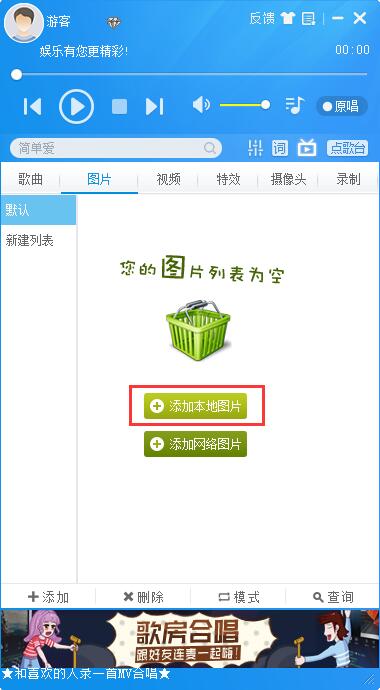
2、之后在弹出的新窗口中,找到存储图片的文件夹,选中对应图片(可多选)后点击右下角的“打开”按钮。
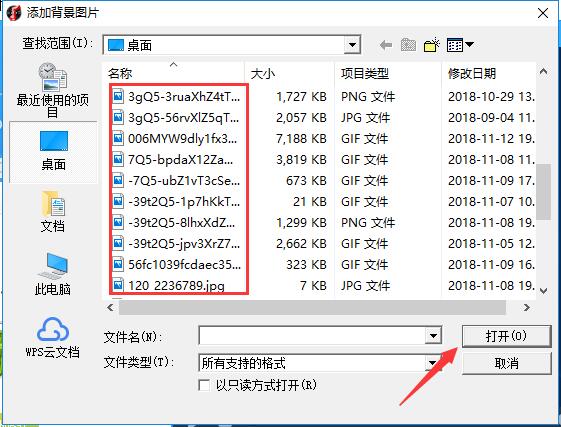
3、这样选中的图片就出现在列表中了,我们在右侧能够看到图片预览,并能进行简单的编辑。
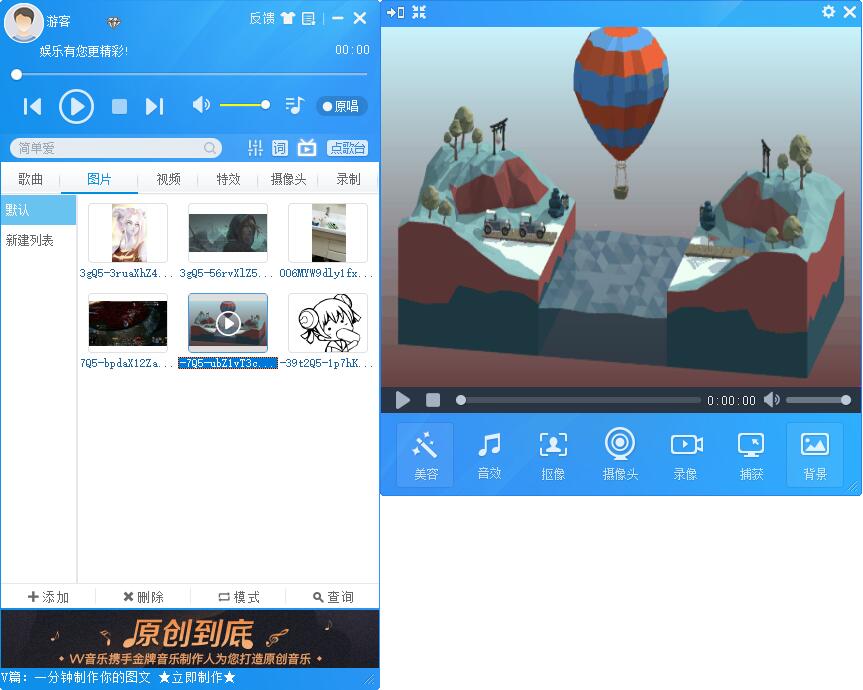
添加网络图片
1、打开MvBox后,使用鼠标左键单击中间的“添加网络图片”按钮。
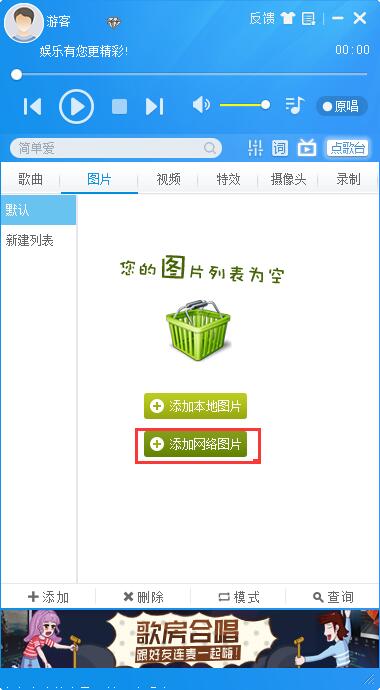
2、然后在右侧窗口中会打开MvBox的网络图片库,找到合适的图片后,点击图片左下角的“下载”按钮。
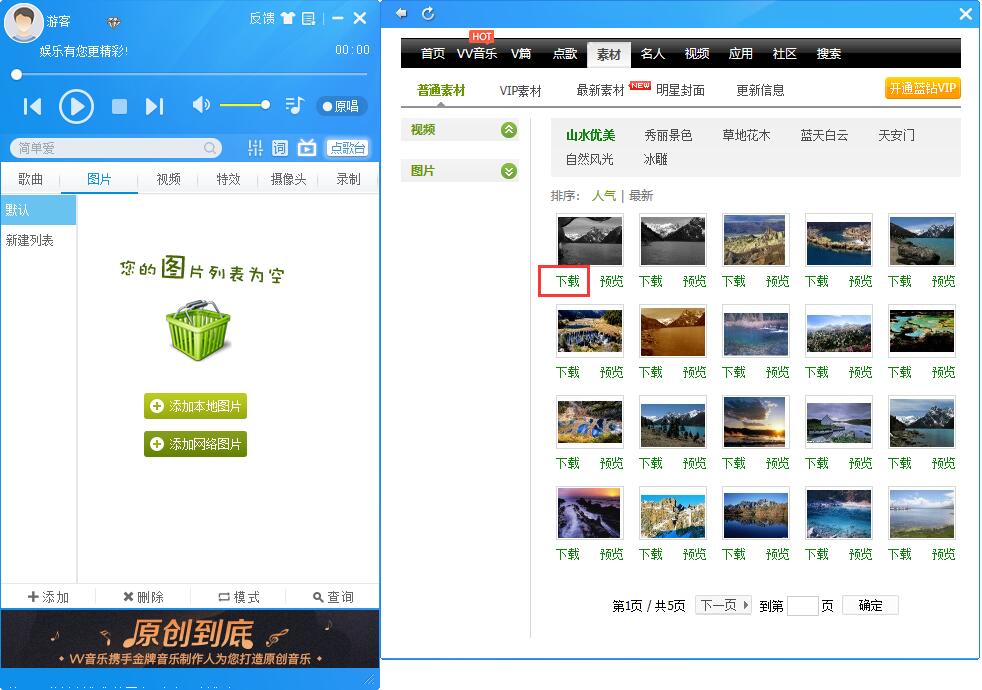
3、这样我们就能在列表中看到下载得到的图片了,在右侧会出现图片预览,并可以进行简单编辑。
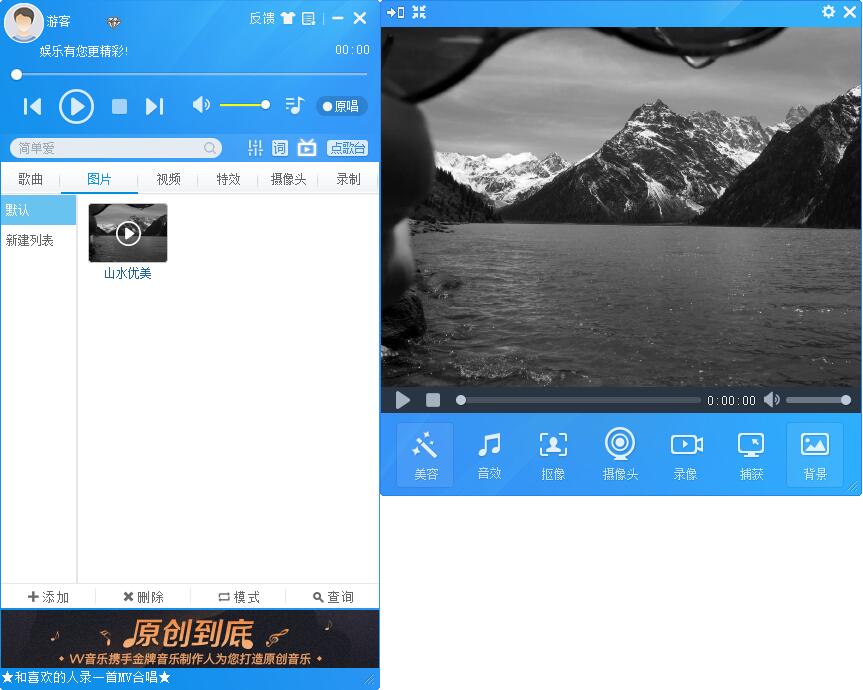
添加本地视频
1、打开MvBox后,使用鼠标左键单击中间的“添加本地视频”按钮。
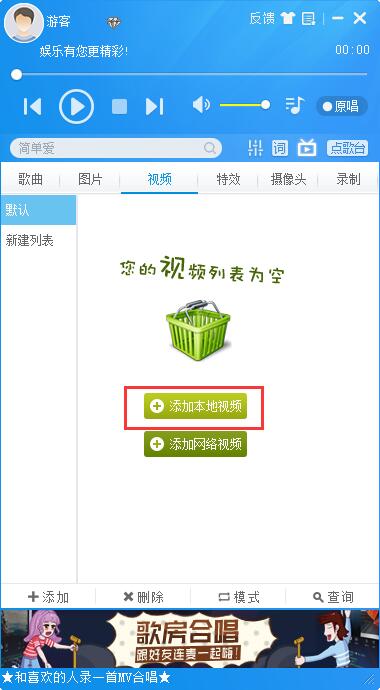
2、之后在弹出的新窗口中,找到存放视频文件的文件夹,点击选中视频文件,再点击右下角的“打开”按钮。
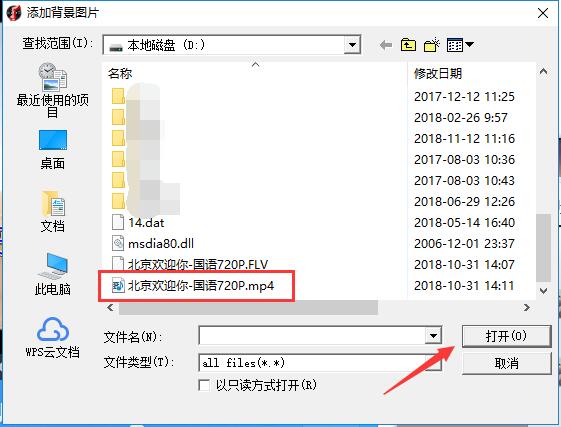
3、这样视频就出现在列表中,视频会在右侧小窗口中播放,并支持简单的视频编辑功能。
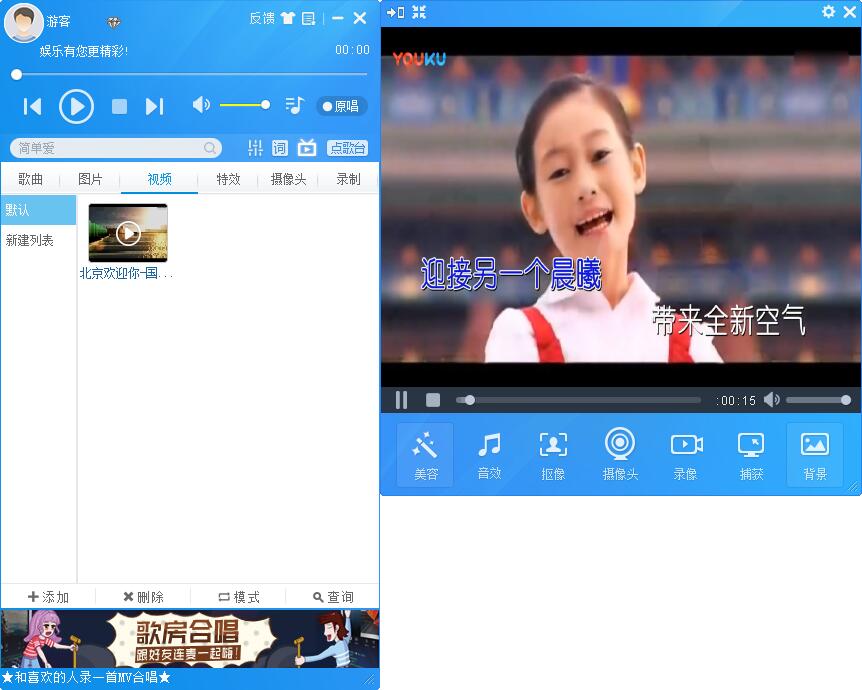
添加网络视频
1、打开MvBox后,使用鼠标左键单击中间的“添加网络视频”按钮。
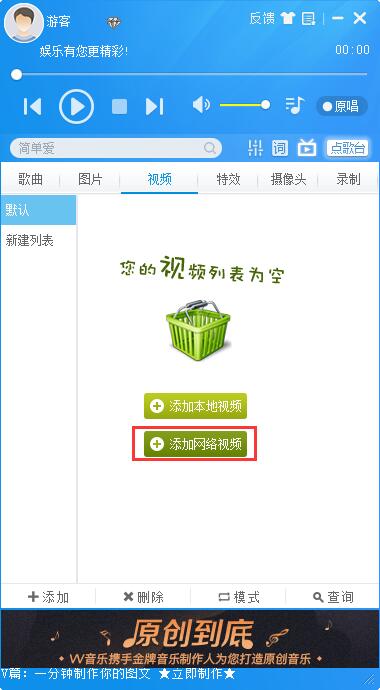
2、然后在右侧的窗口中会出现MvBox资源库中包含的所有视频,找到想要的视频之后,点击该视频左下角的“下载”按钮。
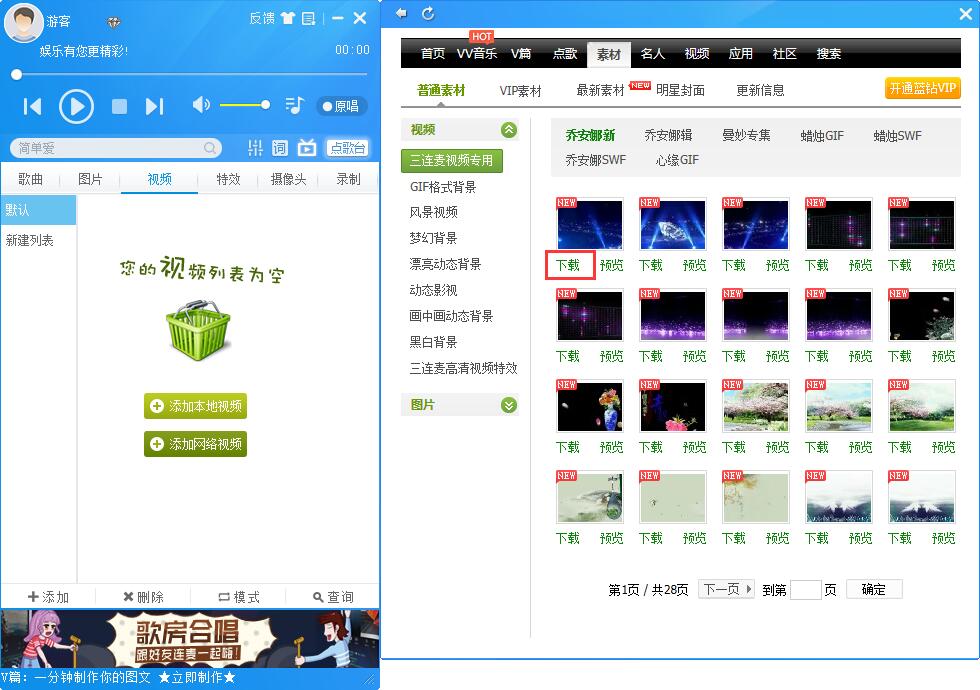
3、这样这个视频就会下载下来并且出现在列表中了,快来试试吧。
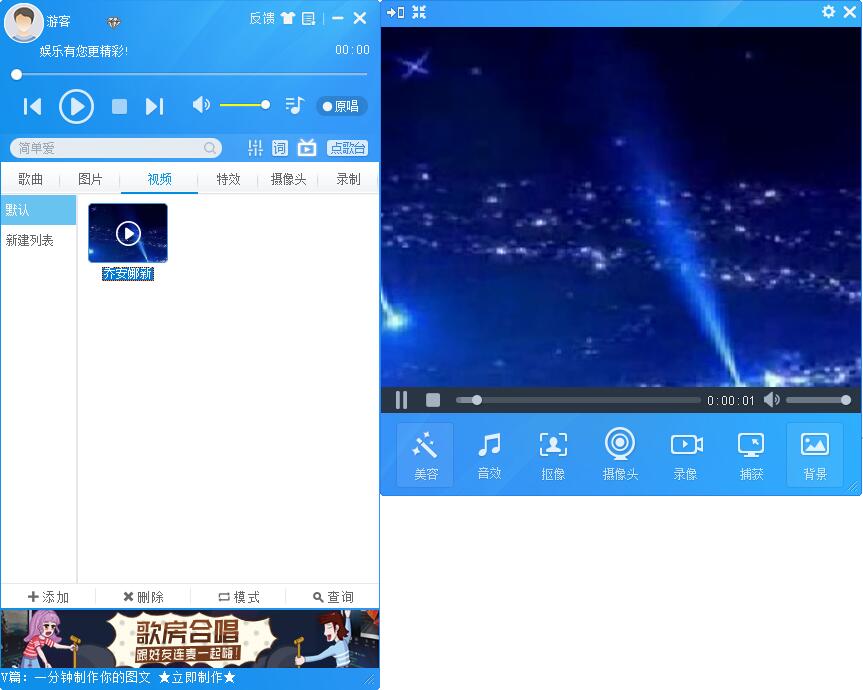
MvBox最新版常见问题
MVBOX虚拟摄像头怎么设置画中画?
1、将摄像头连接到电脑上并开启,将MvBox主界面切换至“摄像头”标签下。
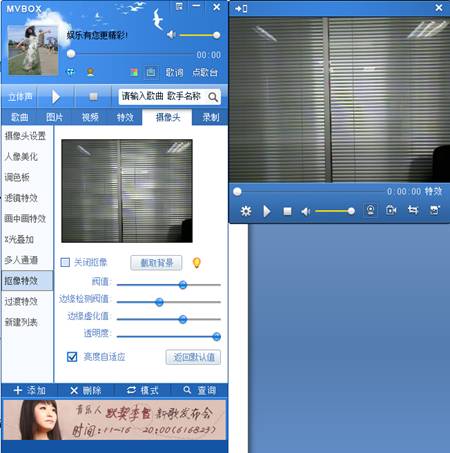
2、之后可以从MvBox的主界面中调整视频画面的各项数值,建议勾选下方的“亮度自适应”,人离开画面,点击“截取背景”按钮。
3、然后人回到画面中,再选中“图片”或“视频”做背景。
4、这样就将人像换了一个背景了,是不是很简单?快来试试吧。
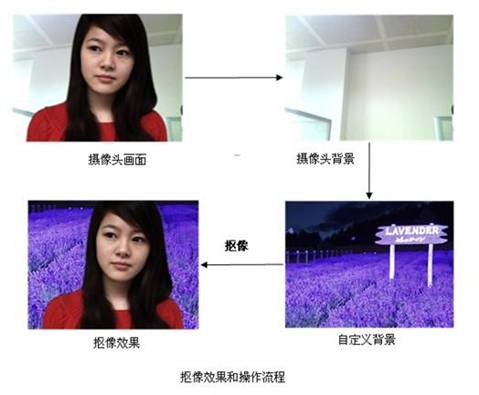
怎么把MVBOX和QQ关联起来?
1、登录上QQ账号后,点击主界面左下角的菜单按钮,在打开的菜单中点击选择“设置”功能。
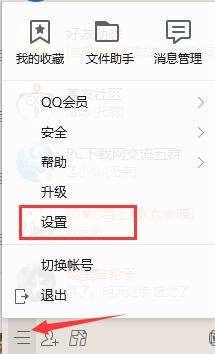
2、进入系统设置窗口后,在左侧的菜单中选择“音视频通话”选项,之后将“摄像头”一项通过下拉菜单设置为“Virhual Cam”。
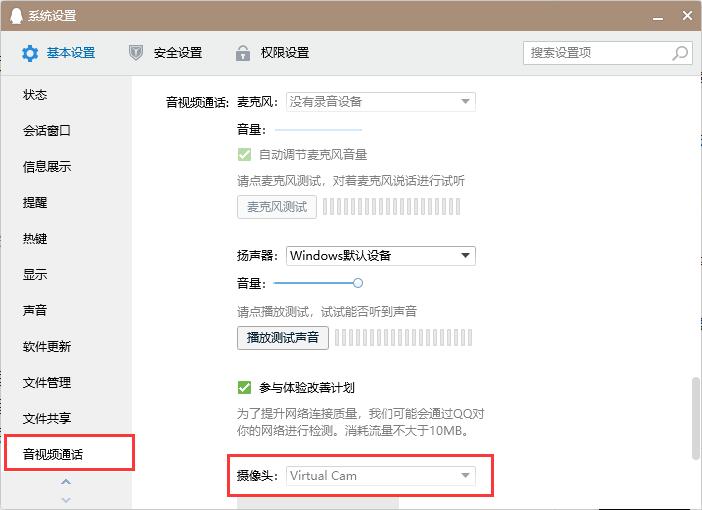
3、这样就能成功关联QQ了,当开始视频通话时,对方看到的画面就是MvBox中播放的视频画面。
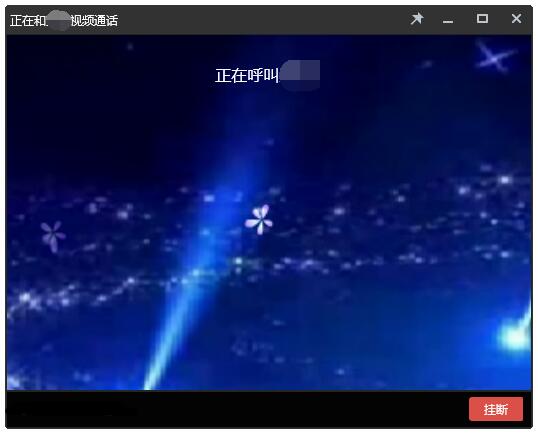
歌曲文件突然丢失?
请使用账号登陆MVBOX。
找不到歌曲?
步骤1:请上点歌台搜索想要的歌曲。
步骤2:如果点歌台搜索不到相关歌曲,请上问题反馈页面进行缺歌登记。
注:由于登记的歌曲很多,工作人员寻找、制作歌曲都需要一定周期,请耐心等待。另外,戏曲相关类别及部分歌曲资源缺乏,无法补充进曲库,欢迎上传相关资源进行分享。
部分歌曲没有歌词?
步骤1:请在没有歌词的歌曲名称上,鼠标点击右键选择“Lrc歌词查找”进行歌词搜索添加。
步骤2:请打开歌词面板,进行“歌曲纠错”登记。
注:目前MVBOX曲库里带“听”图标的歌曲、dj、舞曲、喊麦等没有歌词,欢迎上传相关资源进行分享。
MvBox最新版更新日志
支持第三方用户登录功能
修复抠像特效,优化蓝绿背景效果
支持大视频高清输出
填加直播音效、气氛和动画文字广播功能
优化美白嫩肤功能
下载仅供下载体验和测试学习,不得商用和正当使用。
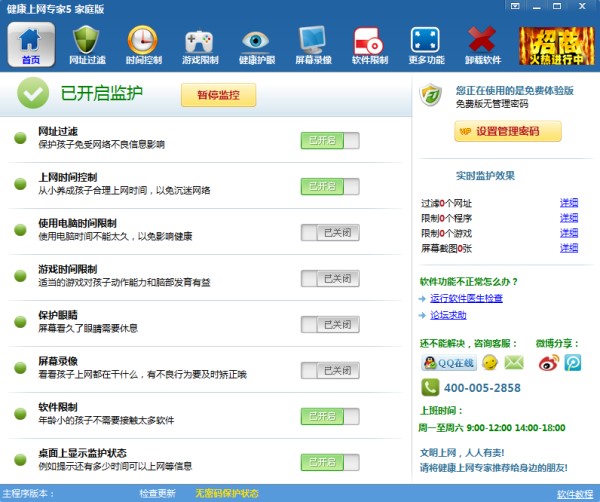
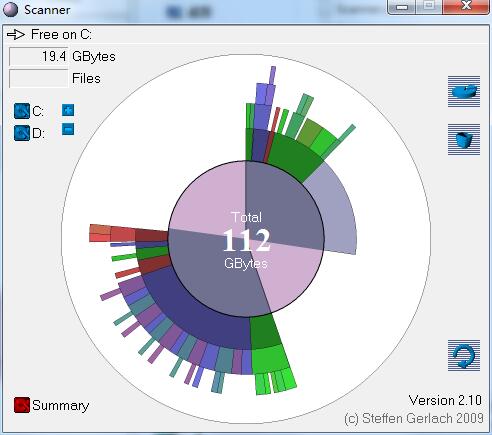
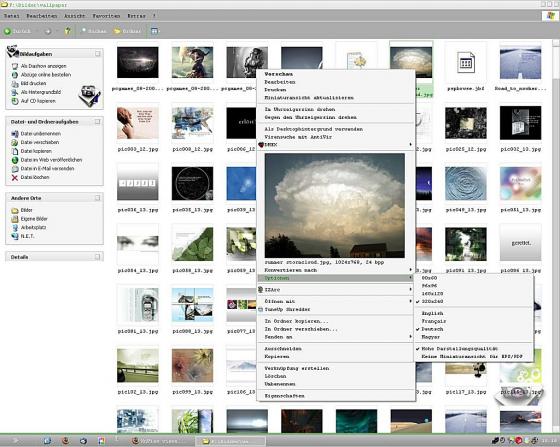
发表评论